Wix Editor: קבלת משוב על האתר
4 דקות
לכל אתר בחשבון Wix שלכם יש לינק נפרד שאתם יכולים לשתף עם אחרים כדי לקבל משוב לפני הפרסום. האנשים שמקבלים את הלינק יכולים לצפות בגרסה האחרונה של האתר שנשמרה, ולהשאיר תגובות וביקורות כדי לעזור לכם לבנות את האתר הטוב ביותר שאפשר.
שיתוף האתר כדי לקבל משוב
שלחו את הלינק למגיבים שבחרתם כדי להתחיל לקבל רעיונות ותגובות חשובות על האתר שלכם.
כדי לשתף את הלינק:
- היכנסו לדאשבורד של האתר.
- הקליקו על אייקון הפעולות הנוספות
מימין למעלה.
- בחרו באפשרות Get Client Feedback (קבלת משוב מהלקוחות).
- הקלידו את השם או את כתובת המייל של כל אחד מהאנשים שאתם רוצים לקבל מהם משוב.
- (לא חובה) הקלידו הודעה שהמגיבים שלכם יראו כשיקבלו את ההזמנה.
- הקליקו על Send (שליחה).
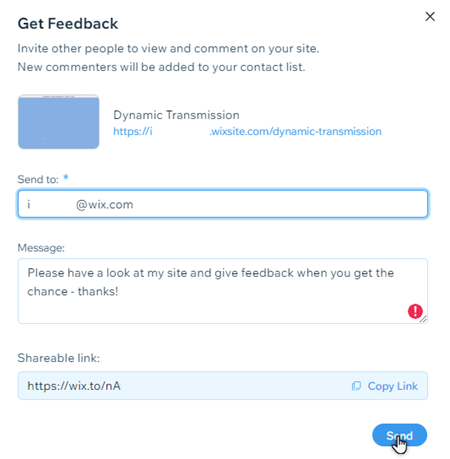
טיפ:
אתם גם יכולים להקליק על Copy Link (העתקת לינק) ליד Shareable link URL (קישור URL לשיתוף) ולשלוח אותו לכל מי שתרצו לקבל ממנו משוב.
הוספת תגובות לאתר
כשהנמענים פותחים את הלינק, הם יכולים לראות ולהשאיר תגובות על אזורים ספציפיים באתר. המגיבים יכולים להיכנס לאתר בשתי דרכים: מהמייל, או באמצעות הדבקת הלינק ישירות בדפדפן.
חשוב:
אין אפשרות להוסיף תגובות מדפדפן בנייד.
כדי להוסיף תגובות לאתר:
- בחרו איך אתם רוצים לפתוח את האפליקציה Get Feedback:
- מתוך המייל: הקליקו על View Site (צפייה באתר) מתוך מייל ההזמנה שכותרתו: "You're invited to give feedback on the [site name] website" (אתם מוזמנים לתת משוב על האתר [שם האתר])
- מהלינק שאפשר לשתוף: הדביקו את כתובת ה-Get Feedback בדפדפן.
- גלשו באתר כדי לבדוק אותו.
- הקליקו על + Add Comments (הוספת תגובות) בפינה הימנית העליונה.
- הקליקו על אייקון התגובה
 וגררו אותו לאזור הרלוונטי.
וגררו אותו לאזור הרלוונטי. - הקלידו את שמכם בשדה My Name (השם שלי).
- (לא חובה) הוסיפו את כתובת המייל שלכם כדי שתוכלו לקבל התראות כשבעלי האתר או בעלי התפקידים באתר מגיבים.
- הוסיפו את התגובה שלכם בשדה Add your comment (הוספת תגובה).
- הקליקו על Posts (פוסטים).
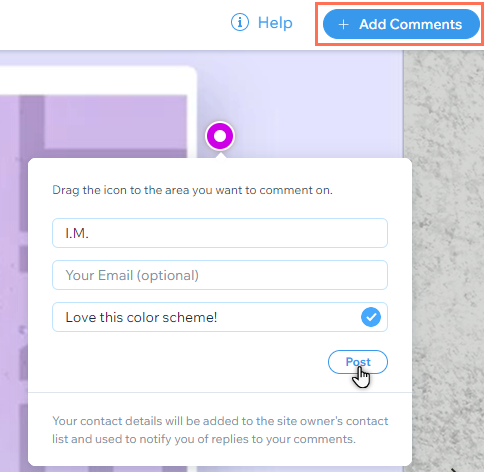
טיפ:
הקליקו על Mobile View (תצוגת מובייל) בחלק העליון כדי לצפות בגרסת המובייל של האתר ולהוסיף תגובות.
עיון בתגובות
כל תגובה שהגולשים משאירים מפעילה התראה ב-Editor, כמו גם התראה במייל. היכנסו למשוב כדי לראות, להגיב ולפתור תגובות שהושארו באתר.
כדי לעבור על התגובות:
- בחרו איך אתם רוצים לפתוח את האפליקציה Get Feedback:
- דרך התראת המייל:
- פתחו את המייל שכותרתו "You got feedback on the [site name] website" (קיבלתם משוב באתר [שם אתר]).
- הקליקו על קישור ה-View Feedback (קבלת משוב).
- דרך ה-Editor:
- הקליקו על Site (אתר) בחלק העליון.
- בחרו ב-Get Feedback (קבלת משוב).
- הקליקו על View Comments (צפייה בתגובות).
- דרך התראת המייל:
- בדקו את התגובות בחלונית מימין.
- הקליקו על Take Me There (קחו אותי לשם) ליד התגובה הרלוונטית כדי לראות את המיקום שלה.
- בחרו מה אתם רוצים לעשות לגבי התגובה:
- Reply: (להגיב) הכניסו את התשובה שלכם בשדה והקליקו על Reply כדי לשלוח אותה.
- Resolve: (לפתור) עברו עם העכבר מעל לתגובה והקליקו על Resolve.
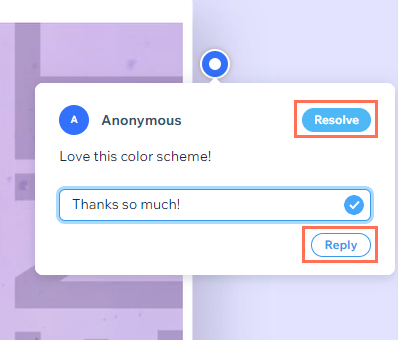
הידעתם?
- אתם יכולים לסנן את התגובות בחלונית לפי הסטטוס (פתוחה / נפתרה).
- הקליקו על Mobile View (תצוגת מובייל) / Desktop View (תצוגת שולחן עבודה) בחלק העליון של האפליקציה כדי לעבור בין תגובות למחשב או למובייל.
שאלות נפוצות
לכמה זמן כתובת ה-URL הניתנת לשיתוף תקפה?
האם עמודים פרטיים גלויים?
האם בעלי תפקידים באתר יכולים להשתמש באפשרות הזו?
האם המגיבים צריכים להתחבר ל-Wix כדי להוסיף תגובות?

